Cómo preparar su Mac para el trabajo remoto
Publicado: 2022-07-27¿Te preguntas cómo preparar tu Mac para el trabajo remoto? Después de leer esta publicación, comprenderá mejor cómo preparar su Mac para el trabajo remoto de manera efectiva.
Trabajar de forma remota requiere un espacio de trabajo designado con distracciones mínimas para mantener la concentración. También necesita el equipo y los accesorios adecuados para que su flujo de trabajo y su jornada laboral puedan volverse más productivos y optimizados. Uno de los mejores recursos que facilitará su trabajo remoto es una computadora Mac. La computadora está orientada hacia la eficiencia y millones de trabajadores remotos confían en ella.
Pero aunque las computadoras o laptops MacBook mantendrán su flujo de trabajo en funcionamiento mientras reducen los costos, debe aprender a usarlas. Por ejemplo, deberá dominar la guía de limpieza de Mac, el arte de tomar notas, cómo hacer capturas de pantalla en Mac, etc. La captura de pantalla es esencial, especialmente si trabaja de forma remota pero colabora con otros equipos. Este artículo explica más sobre cómo preparar su Mac para el trabajo remoto.
01. Encuentra los dispositivos adecuados para emparejar con tu Mac
Su Mac solo puede funcionar al máximo de su potencial si se combina con los dispositivos adecuados. Uno de los mejores dispositivos que facilitan su experiencia de trabajo remoto en Mac es incluir los teclados y ratones de Apple.
Los teclados y ratones alámbricos o inalámbricos de Apple están pensados para hacerte la vida más fácil. Cuando utiliza estos accesorios, su Mac se vuelve más potente, lo que le permite cumplir con más plazos rápidamente. También puede incluir un trackpad, auriculares u otros dispositivos de audio. La idea es preparar su Mac para el trabajo remoto al tener dispositivos que no le fallarán en el momento crítico.
02. Proteja su Mac con las últimas actualizaciones de software y seguridad
Un espacio de trabajo seguro es necesario si desea mantener alejados a los miembros de la familia. Una excelente manera de proteger su Mac es configurar una cuenta de trabajo, separada de una cuenta personal, completa con una contraseña única. Si es posible, deshabilite la función de inicio de sesión automático y mantenga activas en la cuenta solo las aplicaciones aprobadas para el trabajo.
Preparar tu Mac para un uso eficiente también significa mantenerla actualizada. Su sistema operativo Mac, navegador web y las principales aplicaciones de trabajo, como Microsoft Office, deben estar actualizados. Estas actualizaciones de aplicaciones mantienen su dispositivo seguro, ya que a menudo contienen mejoras de seguridad.
Recuerda que te enfrentas a una amenaza cibernética más importante cuando trabajas desde casa que en cualquier otro lugar. Por lo tanto, instale el software de seguridad de punto final en su Mac si aún no lo tiene. Esto lo protegerá de amenazas cibernéticas como ataques maliciosos o mantendrá sus archivos a salvo de ransomware.
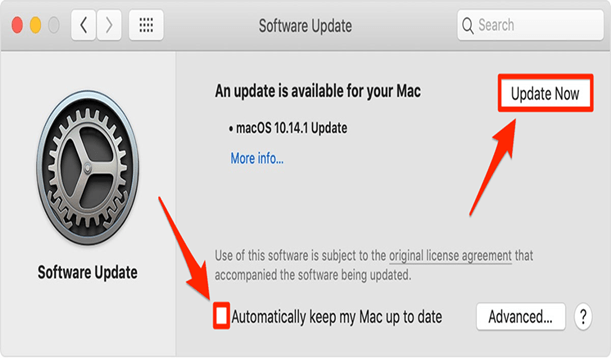
03. Instala aplicaciones que te ayuden a concentrarte
Ya sea que trabaje de forma remota o intente entrar en la zona para esa idea perfecta, una aplicación de enfoque puede ayudarlo a llegar allí. Afortunadamente, Mac tiene todas las aplicaciones que necesitas para prestar toda tu atención a la tarea. Son las mejores aplicaciones de productividad para Mac que te permiten establecer un objetivo y te ayudan a alcanzarlo.

Una de las aplicaciones es Cold Turkey, que le permite establecer períodos en los que no podrá acceder a sitios web o redes sociales que distraigan. La aplicación no te da otra opción que usar tu computadora solo para cosas relacionadas con el trabajo. Otras aplicaciones no intrusivas y centradas en la productividad en Mac incluyen Dewo, para hacer un trabajo más profundo y Timely, para el seguimiento automático del tiempo.

04. Crea más espacio en la pantalla
Trabajar de forma remota requiere que maximice todos los recursos disponibles. Parte de los preparativos implica aumentar la visualización de su pantalla para que coincida con lo que está acostumbrado en la oficina. El espacio adicional en la pantalla es un verdadero aumento de la productividad que le impide agacharse sobre su escritorio y luchar con una pantalla limitada.
Uno de los sencillos consejos de preparación de Mac para darle más espacio en la pantalla es hacerlo manualmente en su dispositivo. Vaya a Preferencias del sistema y haga clic en la opción para ocultar y mostrar la barra de menú automáticamente. Obtendrá mucho más espacio en su pantalla cuando no vea los íconos de la barra de menú todo el tiempo.
También puede aumentar el espacio de su pantalla usando su iPad como una segunda pantalla. Este es un excelente consejo de preparación para Mac si su trabajo requiere que use el lápiz Apple en los iPad pero prefiere una pantalla más grande con más colores.
05. Prepare su iCloud para el almacenamiento de archivos y documentos.
Trabajar de forma remota en Mac ahora es más fácil, gracias a la función iCloud que proporciona más espacio de almacenamiento. Lo mejor es que tienes acceso a iCloud todo el tiempo y en todos tus dispositivos Apple. Así es; un almacenamiento de iCloud adecuado permitirá que su escritorio y carpeta de documentos se sincronicen en todos sus dispositivos.
La función iCloud de Mac está diseñada para brindarle espacio adicional para guardar todos los archivos en los que está trabajando en la nube. La idea es permitirle conservar los archivos para acceder a ellos en cualquiera de sus dispositivos Apple. Esto significa que también puede acceder a todo en lo que está trabajando en la oficina desde casa, siempre que esté ubicado en iCloud.
Puede planificar el plan de almacenamiento gratuito de 5 GB al principio y luego actualizar a los planes premium de la siguiente manera:
- Almacenamiento de 50GB: $0.99 mensual
- Almacenamiento de 200GB: $2.99 al mes
- Almacenamiento de 2TB: $9.99 al mes
06. Utiliza el vasto potencial de Siri
Es posible que la mayoría de los nuevos usuarios de Mac no conozcan bien el gran potencial de Siri cuando se trabaja de forma remota. Sin embargo, es una de las características clave de Mac que simplifica su experiencia de trabajo desde casa. Con Siri, podrá estar al tanto de las citas diarias.
También puede confiar en Siri para llamar a sus colegas, establecer recordatorios personales y obtener respuestas a sus preguntas. Siri también es vital si estás aprendiendo a configurar otras aplicaciones en tu Mac. Ella lo ayudará a ahorrar más tiempo al dirigirlo y llevarlo a aplicaciones y funciones en un segundo. Todo lo que necesitas hacer es preguntar.
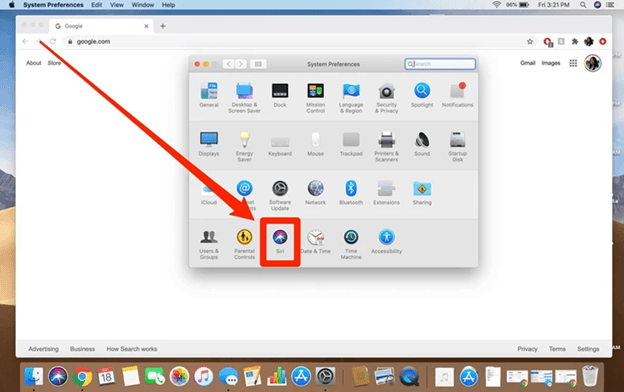
Pensamientos finales
Preparar su Mac para el trabajo remoto es más fácil si ha usado un dispositivo Apple. Los nuevos usuarios de Mac también pueden utilizar estos consejos para mejorar la calidad de su jornada laboral mientras trabajan de forma remota. Recuerde siempre ponerse en contacto con AppleCare si necesita soporte técnico.
